
いつでもどこでもWi-Fiに接続できるモバイルルーターが欲しい〜!! ……んだけど、そんなに毎日使わないだろうから、「縛り」がありまくる会社とは契約したくないし、本体に1万円以上も出したくない。チョコ〜っとだけ使えりゃぁ十分なんじゃ〜!!
なんて人にオススメしたいのが、Amazon等で売られている激安のモバイルルーター本体と、格安SIMの組み合わせである。ということで今回は、私(羽鳥)が購入した3900円のモバイルルーターと、1400円の格安SIMの組み合わせを紹介したい。
・LTEが使えない(3G回線のみ)けど速度は出る
先に結論から言うと、激安なモバイルルーターなだけにLTEが使えなく、3G回線のみという制限はあるものの、チョコ〜っとだけ使う分には問題なさそう。先程(11月7日の夕方、場所は新宿)に何度か速度チェックしてみたところ、平均して下り5Mbps、上り0.4Mbpsという結果に。チョコっと使いなら問題ナシであろう。
・SIMカードは標準サイズを
まずは別途購入したSIMカードがネットに繋がるよう設定する。私が購入したのはOCNの「モバイルONE データ通信専用SIM(標準SIM)」なる商品で、価格はAmazonで1400円。実はこの商品、メチャ小さいナノSIMバージョンだと658円、少し大きいマイクロSIMバージョンだと、なんと312円で売られている……ッ!
……のだが、今回私が購入したHUAWEIのモバイルルーター「E8231」が標準SIMのサイズにしか対応していないため、やむなく標準サイズの購入と相成った。アイヤーッ!!
・自分にあったプランを選ぶ
それはさておき、SIMカードのパッケージを開き、内側に書いてある「サービス案内までの流れ」の通りにパソコン等で設定したら準備はOK。クレジットカード情報なども入力するので準備をしておこう。ちなみに私は1カ月あたり通信容量が3GBまでの月額1100円プランに申し込んだ。なお、1日110MBのプランだと月額900円だ。
すべての欄を入力して、申し込みが終わると、すぐにSIMカードは使えるようになる。また、モバイルルーターに入力する自分専用のIDやパスワード情報なども、この時に表示されるので、コピペするために画面は開きっぱ、もしくはメモっておこう。ここまでの設定についての注意点は、特にない。流れのとおりにやるだけだ。
・モバイルルーターの設定がチョイ難しい
SIMカードがネットに接続できるようになったら、モバイルルーターの設定をする……のだが、ここからがチョイと難しい。どのモバイルルーターでも、ここからの設定が本体ごとに微妙に違ったりするので「わからねえ( ;∀;)」となってしまうのだ。
しかもHUAWEI「E8231」の説明書は、一切の遠慮がない中国語オンリー。英語すら書いていないので、初心者が手を出すと必ずや泣きを見る。でも、この記事を最後まで見たら、きっと大丈夫! 詳しい設定方法は次ページ(その2)で一気に説明アルヨ!!
参考リンク:Amazon「HUAWEI E8231」、「OCN モバイルONE データ通信専用SIM(標準SIM)」
Report:GO羽鳥
Photo:RocketNews24.
 GO羽鳥
GO羽鳥
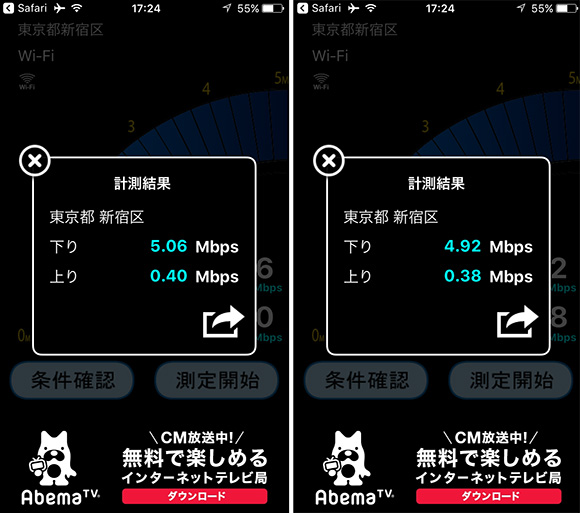
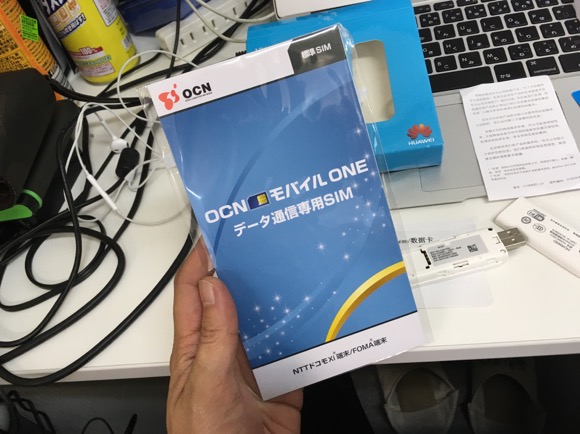

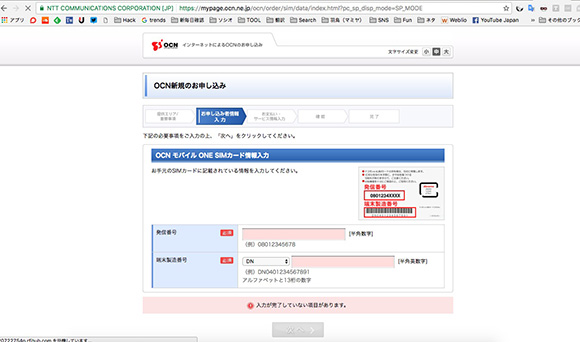
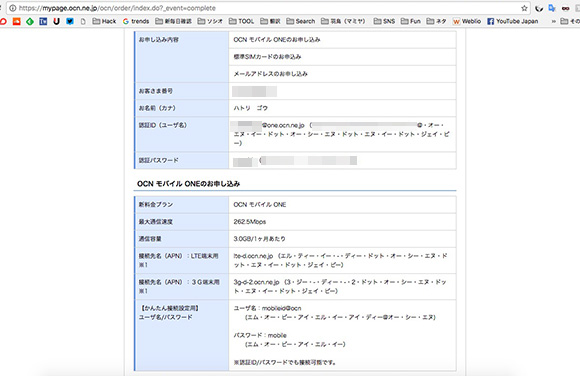
 【ぶっちゃけレビュー】ソフトバンクのSIMロックがかかったiPhone用の格安SIMカード「開幕SIM」を使ってみた結果
【ぶっちゃけレビュー】ソフトバンクのSIMロックがかかったiPhone用の格安SIMカード「開幕SIM」を使ってみた結果 【知らなかった】世界100カ国以上で使えるモバイルWi-Fiルーター「GlocalMe G3」が超便利 / もう「現地SIM」は必要ないかも
【知らなかった】世界100カ国以上で使えるモバイルWi-Fiルーター「GlocalMe G3」が超便利 / もう「現地SIM」は必要ないかも 【通信費を安くしたい人必見】「DMM mobile」がマジで激安! 1GB 660円ッ / ドコモの回線だからエリアもひろいぞ
【通信費を安くしたい人必見】「DMM mobile」がマジで激安! 1GB 660円ッ / ドコモの回線だからエリアもひろいぞ 【格安SIM】ゲオで実施中の「UQ mobileのキャンペーン」を紹介していたら…ヤバいやつに本気でタックルされた話
【格安SIM】ゲオで実施中の「UQ mobileのキャンペーン」を紹介していたら…ヤバいやつに本気でタックルされた話 【今さら聞けない知識】「SIMフリー」「格安SIM」とは何なのか?
【今さら聞けない知識】「SIMフリー」「格安SIM」とは何なのか? 【ステルス飲酒】話題の無印良品「炭酸OKボトル」にハイボールを入れて出社したら最高だった! 上司の隣の席でも余裕で飲める!!
【ステルス飲酒】話題の無印良品「炭酸OKボトル」にハイボールを入れて出社したら最高だった! 上司の隣の席でも余裕で飲める!! 【ラーメシ通信】一蘭ファンが「裏メニュー」と密かに楽しむ『一蘭丼』を食べてみた
【ラーメシ通信】一蘭ファンが「裏メニュー」と密かに楽しむ『一蘭丼』を食べてみた 【大食いドッキリ】松屋のごろチキ「お腹パンパンの状態で食べても最高にウマい説」を検証する
【大食いドッキリ】松屋のごろチキ「お腹パンパンの状態で食べても最高にウマい説」を検証する 【ぶらり循環バスの旅】浅草駅発・浅草駅行 「北めぐりん(浅草まわり)」で、奥浅草を満喫しよう!
【ぶらり循環バスの旅】浅草駅発・浅草駅行 「北めぐりん(浅草まわり)」で、奥浅草を満喫しよう! 【夢かよ】揉むことを楽しむ人々「もみ活ーリスト」と一緒に草津温泉へ行ったら…気持ちいいのその先が見えた
【夢かよ】揉むことを楽しむ人々「もみ活ーリスト」と一緒に草津温泉へ行ったら…気持ちいいのその先が見えた 新宿駅の改札内で売っている「3240円のお弁当」の中身とは? 開けたら…大草原が広がってて圧倒された
新宿駅の改札内で売っている「3240円のお弁当」の中身とは? 開けたら…大草原が広がってて圧倒された 新宿駅の改札内でお茶漬けを食べた後、向かいの店を見て「冷静に考えたらヤバいな」となった
新宿駅の改札内でお茶漬けを食べた後、向かいの店を見て「冷静に考えたらヤバいな」となった 【もはや反則】リンツの『PICK&MIX 詰め放題』で禁断の「リンドール抜き戦法」に手を出したところ……店舗最高記録を叩き出した
【もはや反則】リンツの『PICK&MIX 詰め放題』で禁断の「リンドール抜き戦法」に手を出したところ……店舗最高記録を叩き出した 人生で初めて歌舞伎町の「野郎寿司本店」に行ってみたら、長らく損していたことに気がついた
人生で初めて歌舞伎町の「野郎寿司本店」に行ってみたら、長らく損していたことに気がついた 「歌舞伎揚」が好きすぎるので工場直売所に行ったら、近くにあのカステラの直売所もあって超お得に買い物できてしまった
「歌舞伎揚」が好きすぎるので工場直売所に行ったら、近くにあのカステラの直売所もあって超お得に買い物できてしまった 【謝罪】会社の汚れたアルミ鍋を「オキシ漬け」したまま20時間も放置してしまった結果 → 泣いた
【謝罪】会社の汚れたアルミ鍋を「オキシ漬け」したまま20時間も放置してしまった結果 → 泣いた 新品デニムを「オキシ漬け」したまま約15時間放置したらこうなった
新品デニムを「オキシ漬け」したまま約15時間放置したらこうなった 【激安】Amazonで「20円の高圧洗浄機」を買ってみた
【激安】Amazonで「20円の高圧洗浄機」を買ってみた 具材を選んで自分で作る「DIY天丼」だと!? まさかと思って注文したら、思ってたのと全然違った
具材を選んで自分で作る「DIY天丼」だと!? まさかと思って注文したら、思ってたのと全然違った 【悲報】リトル・マーメイドが日本公開直前に注意喚起! その内容が行くの迷うレベルだった
【悲報】リトル・マーメイドが日本公開直前に注意喚起! その内容が行くの迷うレベルだった 【実録】女性35歳を1000円で買いに行った話
【実録】女性35歳を1000円で買いに行った話 「ゴディバ」のクリスマスケーキ(6264円)を買ってみたら想像の100倍くらい小さくてビビった
「ゴディバ」のクリスマスケーキ(6264円)を買ってみたら想像の100倍くらい小さくてビビった 【無料】カルピスの工場見学ツアーが最強に面白い! 90分の超濃厚な内容で試飲もできて激レア土産も買えるぞ!
【無料】カルピスの工場見学ツアーが最強に面白い! 90分の超濃厚な内容で試飲もできて激レア土産も買えるぞ! 携帯番号「060」の開放準備が始まったってよ
携帯番号「060」の開放準備が始まったってよ 結局「格安SIM」で最安ってどこなの? ヤマダデンキ・ヨドバシ・ビックで聞いてみた結果 → irumo(イルモ)ではあるが……
結局「格安SIM」で最安ってどこなの? ヤマダデンキ・ヨドバシ・ビックで聞いてみた結果 → irumo(イルモ)ではあるが…… 【必見】格安SIMデビューはIIJmioの「ギガプラン」がマジでおすすめ! 今だけスマホ大特価セールも開催中ッ!
【必見】格安SIMデビューはIIJmioの「ギガプラン」がマジでおすすめ! 今だけスマホ大特価セールも開催中ッ! 【保存版】今さら聞けない「格安SIM」に乗り換える方法(準備・契約編)
【保存版】今さら聞けない「格安SIM」に乗り換える方法(準備・契約編) 【知らないと損】大手キャリアから「格安SIM」に乗り換えたら利用料金が半額になったぞ! もっと早く変えればよかったー!!
【知らないと損】大手キャリアから「格安SIM」に乗り換えたら利用料金が半額になったぞ! もっと早く変えればよかったー!! 【これは便利】SIMカード2枚分の番号を「切り替えながら使えるiPhoneケース」がついに出た! メモリーカードスロット&バッテリーも内蔵してるぞ!!
【これは便利】SIMカード2枚分の番号を「切り替えながら使えるiPhoneケース」がついに出た! メモリーカードスロット&バッテリーも内蔵してるぞ!! 【2018年福袋特集】『ビックカメラ』格安スマホ福箱(4298円)の中身を大公開 / SIMフリースマホの人気シリーズをゲットォォォオオオ!!
【2018年福袋特集】『ビックカメラ』格安スマホ福箱(4298円)の中身を大公開 / SIMフリースマホの人気シリーズをゲットォォォオオオ!! 【お得すぎ情報】大手キャリアと変わらない使い勝手なのに超激安な『楽天モバイル』が最強な件 / お得なキャンペーンが多数アリ!
【お得すぎ情報】大手キャリアと変わらない使い勝手なのに超激安な『楽天モバイル』が最強な件 / お得なキャンペーンが多数アリ! 【デュアルSIM】新iPhoneSEに『Rakuten UN-LIMIT』のeSIMを導入する方法 / スマホを2回線化するとどうなるのか?
【デュアルSIM】新iPhoneSEに『Rakuten UN-LIMIT』のeSIMを導入する方法 / スマホを2回線化するとどうなるのか? 【格安SIM】何度も言うけどIIJmioの「ギガプラン」がヤバイ…!! 値上げかと思いきやさらに値下げして笑った
【格安SIM】何度も言うけどIIJmioの「ギガプラン」がヤバイ…!! 値上げかと思いきやさらに値下げして笑った 【格安SIM】IIJmioの「ギガプラン」がガチでヤバイ…!! 値上げと思いきや完全に逆を行きまくってて笑った
【格安SIM】IIJmioの「ギガプラン」がガチでヤバイ…!! 値上げと思いきや完全に逆を行きまくってて笑った